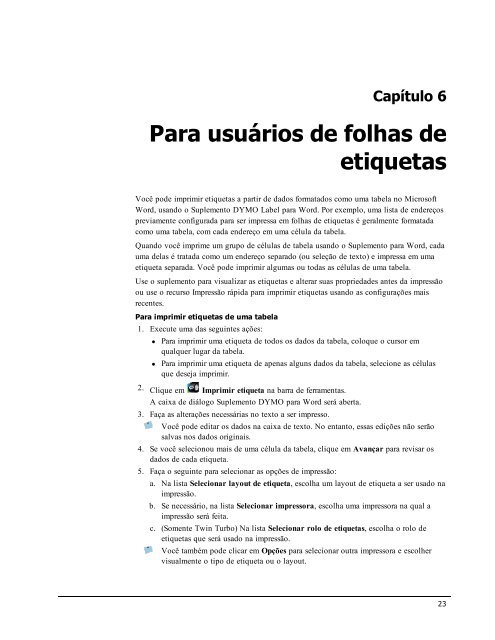Imprimir etiquetas - DYMO
Imprimir etiquetas - DYMO
Imprimir etiquetas - DYMO
Create successful ePaper yourself
Turn your PDF publications into a flip-book with our unique Google optimized e-Paper software.
Capítulo 6Para usuários de folhas de<strong>etiquetas</strong>Você pode imprimir <strong>etiquetas</strong> a partir de dados formatados como uma tabela no MicrosoftWord, usando o Suplemento <strong>DYMO</strong> Label para Word. Por exemplo, uma lista de endereçospreviamente configurada para ser impressa em folhas de <strong>etiquetas</strong> é geralmente formatadacomo uma tabela, com cada endereço em uma célula da tabela.Quando você imprime um grupo de células de tabela usando o Suplemento para Word, cadauma delas é tratada como um endereço separado (ou seleção de texto) e impressa em umaetiqueta separada. Você pode imprimir algumas ou todas as células de uma tabela.Use o suplemento para visualizar as <strong>etiquetas</strong> e alterar suas propriedades antes da impressãoou use o recurso Impressão rápida para imprimir <strong>etiquetas</strong> usando as configurações maisrecentes.Para imprimir <strong>etiquetas</strong> de uma tabela1. Execute uma das seguintes ações:• Para imprimir uma etiqueta de todos os dados da tabela, coloque o cursor emqualquer lugar da tabela.• Para imprimir uma etiqueta de apenas alguns dados da tabela, selecione as célulasque deseja imprimir.2. Clique em <strong>Imprimir</strong> etiqueta na barra de ferramentas.A caixa de diálogo Suplemento <strong>DYMO</strong> para Word será aberta.3. Faça as alterações necessárias no texto a ser impresso.Você pode editar os dados na caixa de texto. No entanto, essas edições não serãosalvas nos dados originais.4. Se você selecionou mais de uma célula da tabela, clique em Avançar para revisar osdados de cada etiqueta.5. Faça o seguinte para selecionar as opções de impressão:a. Na lista Selecionar layout de etiqueta, escolha um layout de etiqueta a ser usado naimpressão.b. Se necessário, na lista Selecionar impressora, escolha uma impressora na qual aimpressão será feita.c. (Somente Twin Turbo) Na lista Selecionar rolo de <strong>etiquetas</strong>, escolha o rolo de<strong>etiquetas</strong> que será usado na impressão.Você também pode clicar em Opções para selecionar outra impressora e escolhervisualmente o tipo de etiqueta ou o layout.23